
MIS 없이 Printect Press에서 반복 작업 만들기
시스템 환경에 관리 정보 시스템(MIS)이 없음인 경우 3단계에 걸쳐 반복 작업을 만듭니다:
•먼저, Prinect Cockpit에서 새로운 작업을 만들어야 합니다.
•유형 1: 반복 작업은 항상 Prinect Cockpit에서 수동으로 만듭니다.
이 경우 작업 번호 및 인쇄판 이름이 같음 반복 작업도 프리프레스 시스템에서 만들어야 합니다. 타사 공급자의 프리프레스 시스템을 사용하는 경우, 즉 Prinect Prepress를 프리프레스 시스템으로 사용하지 않는 경우, 반복 작업에 대한 "PPF에서 새로운 작업 만들기" 옵션은 Prinect Press의 PPF 임포트 프로세스 컨피규레이션에서 사용 안함을 선택해야 합니다. 그런 다음 반복 작업을 프리프레스 시스템에서 인쇄 시스템으로 가져오기 및 편집할 수 있습니다. 그런 다음 이미 생성된 반복 작업에 PPF 데이터를 수동으로 할당됨. "일반" 하위 탭도 참조하십시오.
•유형 2: 반복 작업은 "표준" PPF 가져오기 프로세스를 사용하여 (타사) Prepress 시스템에서 Prinect Press로 가져옵니다. 여기서 "일반" 작업으로 자동 생성 및 처리됩니다.
이 경우 반복 작업이 자동으로 편집되었으므로 관련 작업의 프레스 프리셋 데이터 없이도 프레스에서 반복 작업을 사용할 수 있습니다. 이 경우 프린터는 관련 작업의 프레스 프리셋 데이터가 적용되기 전에 이 반복 작업이 프레스에 로드되지 않았는지 확인해야 합니다.
•이미 생성된 관련 작업은 새로 생성된 주문에 수동으로 할당됨.
•할당됨 선주문 관련 작업의 인쇄 기본 설정은 수동으로 적용해야 합니다.
사양 1 및 2의 유일한 차이점은 반복 작업을 다른 방식으로 만든다는 점입니다. 선주문 할당 및 선주문 관련 작업의 데이터 적용은 동일합니다. 다음은 Prinect Press에서 수동으로 반복 작업을 생성하는 방법에 대한 설명입니다. 관련해서 변형 2를 참조하십시오.
1.Cockpit에서 '작업' 영역으로 전환합니다. 주문 리스트에서 반복 작업을 저장할 주문 폴더를 선택하거나 새로운 주문 폴더를 만듭니다.
이 예제에서는 작업 홈을 "반복 주문"이라고 합니다.
2.주 메뉴에서 "파일 > 새로운 > 작업" 메뉴 명령을 불러옵니다.
"새로운 작업 만들기" 창이 열립니다.
3.지금까지와 같은 방법으로 새 작업을 생성하십시오. 인쇄 작업 수동 생성도 참조하십시오.
작업은 만든 후 자동으로 열립니다.
여기서부터는 유형 2의 수행 방법과 유형 1의 수행 방법이 동일합니다. 이미 생성된 반복 작업만 수동으로 열면 됩니다.

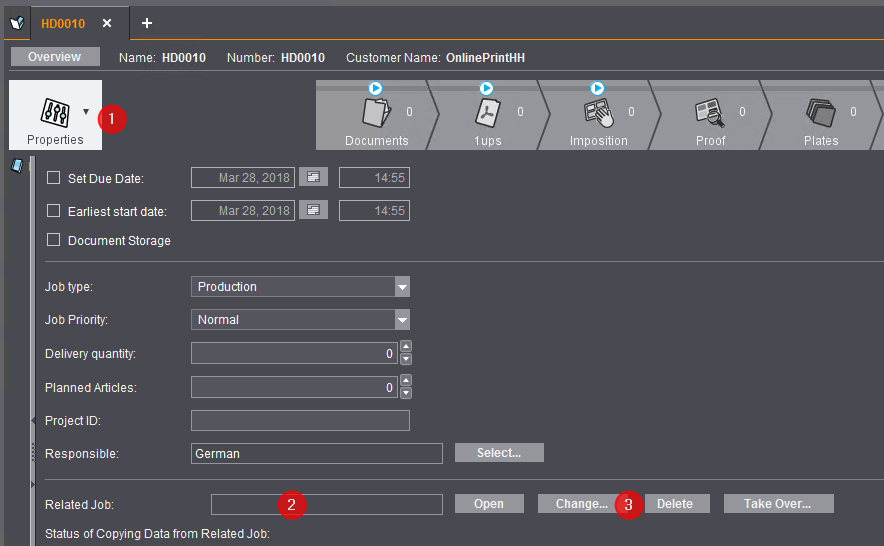
4."속성" 매개변수 영역으로 이동합니다(1).
여기에서 새 작업을 반복 작업으로 변환합니다. "예비 주문" 필드(2)에 작업 번호가 없으면 새로운 작업이 아직 반복 작업이 아님을 알 수 있습니다.
5."변경" 버튼을 클릭하십시오(3).
"작업 찾기" 창이 열립니다. 인쇄 기본 설정을 적용할 작업을 선택합니다.
6."주문 번호" 필드에 관련 작업의 주문 번호를 입력합니다.
작업 번호를 입력하면 주문 리스트에서 해당 주문이 필터링됩니다. 아니면 작업 목록에서 스크롤 바를 사용하여 원하는 이전 작업을 검색한 후 선택할 수도 있습니다.
7."OK"를 클릭하십시오.
선택됨 작업은 새로운 작업에 할당됩니다. 아직 인쇄 기본 설정이 적용되지 않았습니다.
8."적용"을 클릭하십시오.
"속한 작업에서 적용" 창이 열립니다.

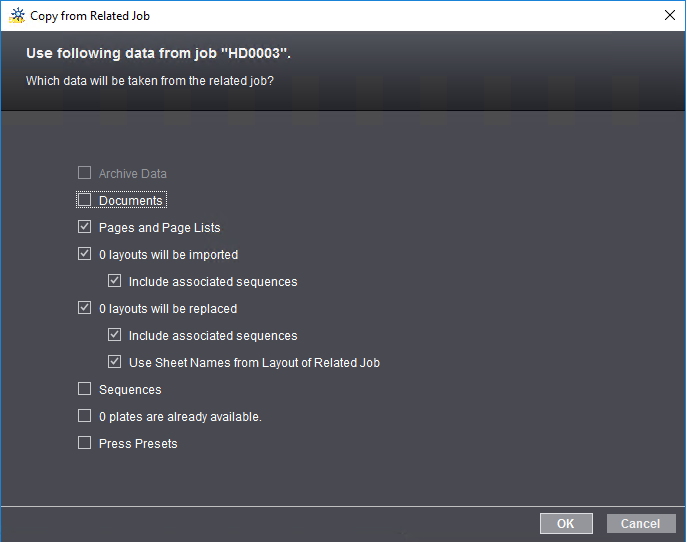
9.원하는 옵션을 활성화하십시오.
개별 옵션은 다음 위치에서 자세히 설명되어 있습니다: 이전 작업의 어떤 날짜를 반복 작업에 적용할 수 있나요?.
10.이전 작업의 인쇄판을 사용하려는 경우 "인쇄판이 이미 있음" 옵션을 활성화해야 합니다.
이 경우 새로운 인쇄판을 제작할 필요가 없으므로 프리프레스 시스템에서 이 반복 작업을 만들 필요가 없습니다. 완료 후 반복 작업은 즉시 인쇄기에 준비됩니다.
그러나 새로운(수정된) 인쇄판이 필요한 경우 이 옵션을 비활성화해야 합니다. 그런 다음 이 반복 작업을 프리프레스 시스템에서 작업 번호 및 인쇄판 이름이 같음으로 다시 생성한 다음 Prinect Press로 전송해야 합니다.
11."기계 기본 설정" 옵션을 활성화하십시오.
관련 작업의 인쇄 기본 설정이 반복 작업에 적용되도록 하려면 이 옵션을 활성화할 것을 요구합니다. 이러한 옵션에 대한 자세한 정보는 다음 위치에서 확인할 수 있습니다: 이전 작업의 어떤 날짜를 반복 작업에 적용할 수 있나요?.
12.설정을 "OK" 버튼으로 확인하십시오.
사양 1에서 새로운 인쇄판을 만들려면 프리프레스 시스템에서 이 반복 작업을 위한 PPF 파일을 인쇄 프레스로 전송해야 합니다. 반복 작업이 이미 존재하므로 해당 PPF 임포트 프로세스에서 "PPF에서 새로운 작업 만들기" 옵션을 먼저 사용 안함해야 합니다. 이후 가져온 작업을 "작업 결합기" 영역의 Prinect 포털에 있는 기존 반복 작업에 수동으로 할당해야 합니다. 자세한 설명은 다음에서 찾을 수 있습니다."PPF Handler" 구성 및 작동